Elimină virusul Chrominio Message Center (Ghid de înlăturare) - Tutorial
Ghid de înlăturare a viruşilor Chrominio Message Center
Ce este Virusul Chrominio Message Center?
Virusul Chrominio este un mesaj de tip pop-up ce oferă instalarea unor programe chestionabile
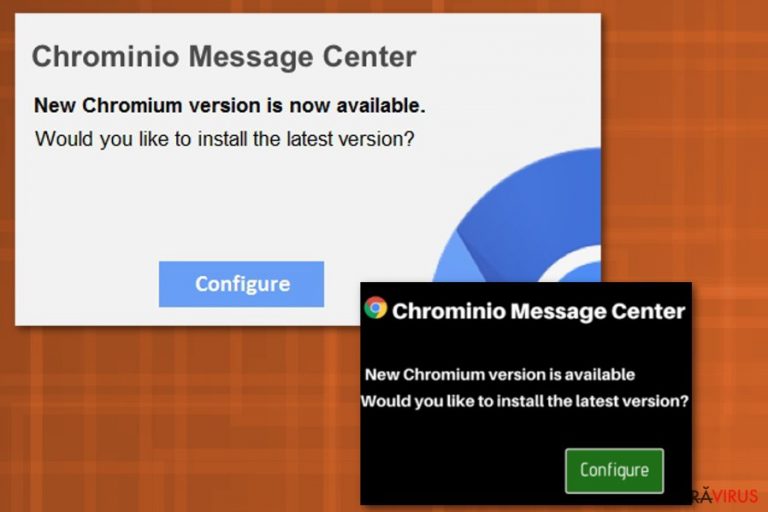
Virusul Chrominio Message Center este un program de tip adware şi una dintre versiunile virusului Chromium. Acest pop-up fals afişează un mesaj ce îndeamnă utilizatorii să îşi actualizeze Chromium-ul. Însă, victimele sunt conduse către website-uri chestionabile care promovează programe false, precum unelte de optimizare, addon-uri, bare de unelte, extensii de browser şi altele similare. În plus, virusul Chrominio poate iniţia diverse conţinuturi sponsorizate afişând rezultate înşelătoare ale căutărilor, reclame care sunt introduse direct în Google Chrome, Mozilla Firefox sau într-un alt browser, precum şi redirecţionează utilizatorii către domenii periculoase.
| Nume | Virusul Chrominio Message Center; Virusul Chrominio |
|---|---|
| Asociat cu | Virusul Chromium |
| Tip | Adware |
| Nivel de periculozitate | Mediu. Poate instala utilităţi false, însă nu poate avaria sistemul în mod direct. |
| Simptome | Afişează reclame de tip pop-up cu sugestii de achiziţionare a unor unelte false |
| Distribuţie | La pachet cu alte aplicaţii, website-uri maliţioase, reclame pop-up |
| Eliminare | Cea mai bună unealtă pentru eliminarea PUP-ului este FortectIntego |
Există multiple postări pe forumurile Google , în care oamenii se plâng în legătură cu mesajul suspicios de la Chrominio. De exemplu, acesta spune „Is Chrominio Message Center your work?.” Este evident faptul că utilizatorii sunt confuzi dacă Google şi Chrome au vreo asociere cu aceste popup-uri false. Vă putem asigura că nu este cazul, şi că aceste alerte false nu au de a face cu organizaţiile respectabile. În plus, utilizatorii spun că scanarea maşinilor cu un software anti-malware detectează multe probleme, şi că imediat după, reuşesc să scape de programele adware.
Alerta enervantă de la Chrominio Message Center poate fi declanşată oricând pe parcursul sesiunilor de navigare. Deoarece pop-upul se arată deodată şi pare să aibă logo-ul legitim al lui Chromium (o unealtă legitimă, open-source de la Google), utilizatorii pot fi confuzi şi să creadă în acel mesaj. Fereastra nu are niciun „X” pentru a fi închisă, şi singurul buton disponibil este „Configure.”
Următorul mesaj apare în fereastra de tip pop-up:
Chromino Message Center
New Chromium version is available
Would you like to install the latest version?
[configure] button
Dacă utilizatorii apasă pe butonul „Configure”, fie li se cere să îşi introducă detaliile personale, precum nume, email, sau chiar detalii bancare; sau li se oferă un software fals, care este inutil. În plus, utilizatorii se pot abona neintenţionat la servicii de care nu au nevoie, şi contul lor bancar va fi taxat (de obicei, suma este de aproximativ 50 de dolari) lunar sau chiar săptămânal. Din nefericire, victimele nici măcar nu realizează că acceptă acest lucru. Prin urmare, rămâneţi vigilenţi online – învăţaţi să recunoaşteţi escrocheriile.
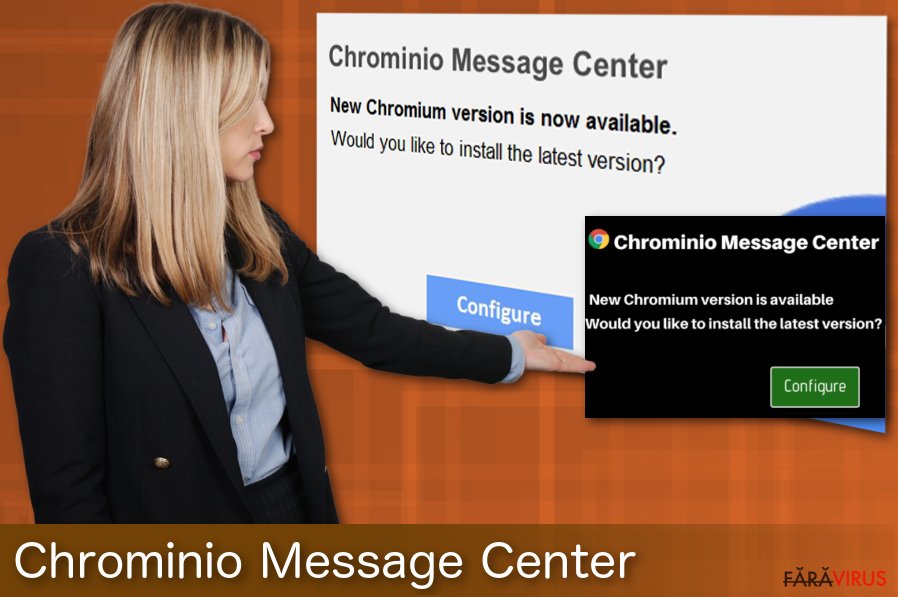
Virusul Chrominio a fost creat cu un scop- pentru a genera venituri de pe urma utilizatorilor inocenţi. De fiecare dată când un utilizator este înşelat în a instala o aplicaţie suspicioasă, dezvoltatorul adware-ului obţine profit financiar. Acest tip de schemă este numit pay-per-install, şi aduce beneficii dezvoltatorilor de aplicaţii dubioase, precum şi autorilor de adware. Deci, nu amânaţi eliminarea virusului Chrominio Message Center, nu lăsaţi escrocii să obţină bani de pe urma experienţelor de navigare compromise.
Programele de tip adware, de obicei, colectează o varietate de informaţii non-personale identificabile (în unele cazuri, unele aplicaţii dubioase pot colecta informaţii sensibile – experţii din securitate le numesc spyware-uri), iar virusul Chrominio Message nu este o excepţie. Programul poate:
- să vă supravegheze activitatea de pe Twitter sau alte reţele sociale;
- să vă acceseze istoricul de navigare şi să verifice ce vânzări şi oferte preferaţi;
- să vadă jocurile, filmele sau muzica preferată;
- să vadă informaţii despre furnizorul dumneavoastră de internet, şi adresa de IP.
Mai târziu, aceste informaţii sunt utilizate pentru scopuri publicitare. Echipa Virusai.lt doreşte să ştiţi că acest publicator creează, ajustează, şi îşi modifică conţinutul în funcţie de preferinţele dumneavoastră, pentru a vă înşela. În acest mod, cei din publicitate se asigură că produsele pe care le doriţi le veţi achiziţiona de la ei şi nu de la vânzători legitimi.
Ar trebui să eliminaţi virusul Chrominio din calculator împreună cu componentele asociate acestuia. Cel mai bun mod prin care puteţi face asta este prin utilizarea lui FortectIntego sau a unui alt software anti-malware FortectIntego. Aceste programe profesionale vă pot scana sistemul şi pot elimina orice ameninţare, inclusiv pe cele ce ar fi putut fi instalate de adware fără ştirea dumneavoastră.
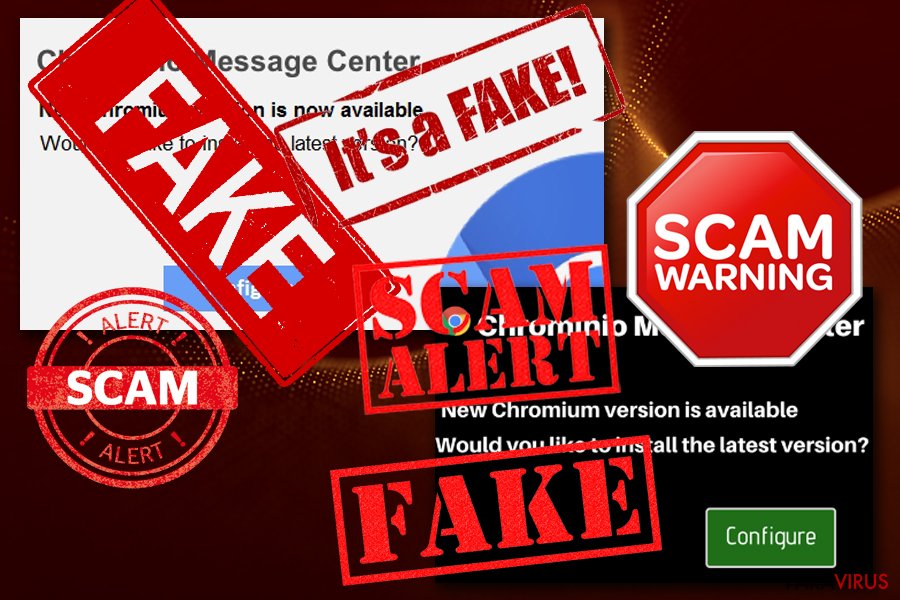
Chrominio Message Center poate fi ascuns în pachete de aplicaţii
Programele cu potenţial nedorit sunt create pentru ca dezvoltatorii lor să beneficieze de ele, şi nu utilizatorii finali. Prin urmare, victimele adware-urilor nu îşi injectează în mod voit în dispozitive reclame nedorite ce îi pot deranja zilnic – nimeni nu ar face asta. Deci, autorii programelor chestionabile angajează pachete de programe pentru a se infiltra în cât mai multe computere.
Această tehnică de piaţă permite dezvoltatorilor de freeware şi shareware să adauge componente opţionale la instalare şi să le ascundă în modul de instalare Avansat sau Personalizat. Este un obicei pentru utilizatori să nu acorde prea multă atenţie atunci când instalează aplicaţii gratuite, deoarece vor să termine cât mai repede instalarea. Din această cauză, aceştia tot timpul aleg modul de instalare Recomandat sau Rapid, care duce la instalarea unui adware sau a unui PUP.
După selectarea setărilor avansate, asiguraţi-vă că eliminaţi toate bifurile de lângă uneltele de optimizare, extensii de browser, creatori PDF, şi alte aplicaţii chestionabile. Vă putem asigura că majoritatea programelor oferite sunt inutile şi că doar vă vor umple PC-ul cu programe inutile.
Eliminarea virusului Chrominio Message Center
Pentru a elimina virusul Chrominio, ar trebui să folosiţi o unealtă anti-malware profesională şi să rulaţi o scanare completă a sistemului. Această opţiune vă permite să detectaţi fără efort orice component pe care ar fi putut să îl instaleze adware-ul.
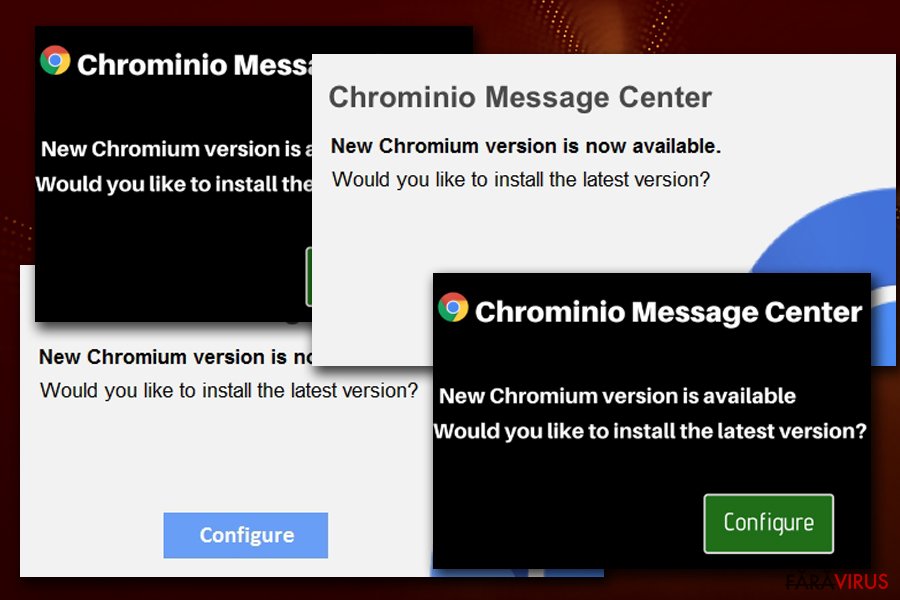
Dacă aveţi cunoştinţe tehnice, puteţi încerca eliminarea manuală a virusului Chrominio Message Center. Această metodă ar putea fi cam lungă, şi cere şi atenţie completă. După eliminarea completă a adware-ului, trebuie să vă asiguraţi că toate setările browserului sunt readuse la cele iniţiale, deoarece unele PUP-uri le pot modifica fără avertisment. Deci, mergeţi mai jos pentru a vedea cum puteţi readuce browserele la starea iniţială.
Puteți elimina avariile aduse de virus cu ajutorul lui FortectIntego. SpyHunter 5Combo Cleaner și Malwarebytes sunt recomandate pentru a detecta programele cu potențial nedorit și virușii cu toate fișierele și regiștrii ce le sunt asociate.
Manual de înlăturare a virusului Chrominio Message Center
Înlăturaţi Chrominio Message Center din sistemele Windows
Scăpaţi de virusul Chrominio Message Center din Windows OS, urmând aceşti paşi:
-
Apăsaţi pe Start → Control Panel → Programs and Features (dacă sunteţi utilizator de Windows XP, apăsaţi pe Add/Remove Programs)

-
Dacă sunteţi utilizator de Windows 10 / Windows 8, atunci apăsaţi dreapta în colţul din stânga jos al ecranului. Odată ce apare Quick Access Menu, selectaţi Control Panel şi Uninstall a Program.

-
Dezinstalează Chrominio Message Center şi programele ce au legătură cu acesta
Aici, uitaţi-vă după Chrominio Message Center sau după orice alt program suspect instalat. -
Dezinstalează-le şi apasă pe OK pentru a salva aceste schimbări.

Înlăturaţi Chrominio Message Center din sistemul Mac OS X
IDacă doriţi să eliminaţi PUP-ul din Mac OS X, urmaţi aceste instrucţiuni:
-
Dacă utilizaţi OS X, apăsaţi pe butonul Go din partea stângă sus a ecranului şi selectaţi Applications.

-
Aşteptaţi până când vedeţi un dosar cu Applications şi căutaţi Chrominio Message Center sau orice alt program suspect din el. Acum, apăsaţi pe fiecare dintre aceste intrări şi selectaţi Move to Trash.

Elimină virusul Chrominio Message Center din Microsoft Edge
Urmaţi aceşti paşi pentru a reseta Microsoft Edge:
Resetează setările Microsoft Edge (Metoda 1):
- Lansează aplicaţia Microsoft Edge şi apăsă More (trei puncte în colţul din dreapta sus a ecranului
- Apasă pe Settings pentru a afişa mai multe opţiuni.
-
După ce apare fereastra de setări, apasă pe butonul Choose what to clear de sub opţiunea Clear browsing data.

-
Aici, selectează tot ce doreşti să elimini şi apasă pe Clear.

-
Acum, trebuie să apeşi dreapta pe butonul Start (Windows logo). Aici, selectează Task Manager.

- Atunci când eşti în fereastra Processes, caută Microsoft Edge
-
Click dreapta pe ea şi alege opţiunea Go to details. Dacă nu vezi opţiunea Go to details, apasă pe More details şi repetă paşii anteriori.


-
Când apare fereastra Details, caută fiecare intrare cu numele Microsoft Edge. Click dreapta pe fiecare şi selectează End Task pentru a termina aceste intrări.

Resetarea browserului Microsoft Edge (Metoda 2):
Dacă Metoda 1 nu a reuşit să te ajute, trebuie să alegi o metodă avansată de resetare pentru Edge.
- Notă: trebuie să îţi creezi copii de rezervă a datelor înainte de a utiliza această metodă.
- Găseşte acest dosar în calculatorul tău:
C:\Users\%username%\AppData\Local\Packages\Microsoft.MicrosoftEdge_8wekyb3d8bbwe. -
Selectează fiecare intrare ce este salvată în el şi click dreapta cu mouse-ul. După, selectează opţiunea Delete.

- Apasă butonul Start (Windows logo) şi scrie window power în linia Search my stuff.
-
Apasă dreapta pe intrarea Windows PowerShell şi alege Run as administrator.

- Imediat după ce fereastra Administrator: Windows PowerShell apare, copie această linie de comandă după PS C:\WINDOWS\system32> şi apasă Enter:
Get-AppXPackage -AllUsers -Name Microsoft.MicrosoftEdge | Foreach {Add-AppxPackage -DisableDevelopmentMode -Register $($_.InstallLocation)\AppXManifest.xml -Verbose}
După ce aceşti paşi sunt terminaţi, Chrominio Message Center ar trebui să fie eliminaţi din browserul Microsoft Edge.
Înlăturaţi Chrominio Message Center din Mozilla Firefox (FF)
Curăţaţi browserul Firefox:
-
Înlăturaţi extensiile periculoase
Deschideţi Mozilla Firefox, apăsaţi pe căsuţa de meniu (colţul dreapta sus) şi selectaţi Add-ons → Extensions.
-
Aici, selectaţi Chrominio Message Center şi alte plugin-uri chestionabile. Apăsaţi pe Remove pentru a şterge aceste intrări.

-
Resetaţi Mozilla Firefox
Apăsaţi pe meniul Firefox din partea stângă sus şi apăsaţi pe semnul întrebării. Aici, alegeţi Troubleshooting Information.
-
Acum, veţi vedea un mesaj Reset Firefox to its default state cu butonul pentru Reset Firefox. Apăsaţi pe acest buton de mai multe ori şi finalizaţi înlăturarea Chrominio Message Center.

Înlăturaţi Chrominio Message Center din Google Chrome
Google Chrome trebuie readus la starea iniţială în acest mod:
-
Ştergeţi plug-urile maliţioase.
Deschideţi Google Chrome, apăsaţi pe căsuţa de meniu (colţul dreapta sus) şi selectaţi Tools → Extensions.
-
Aici, selectaţi Chrominio Message Center şi alte plugin-uri maliţioase şi selectaţi căsuţa de gunoi pentru a şterge aceste intrări.

-
Apăsaţi pe căsuţa de meniu din nou şi alegeţi Settings → Manage Search engines de sub secţiunea Search.

-
Când sunteţi în Search Engines..., înlăturaţi site-urile de căutare maliţioase. Ar trebui să lasaţi doar Google sau numele de domeniu preferat de dumneavoastră.

-
Resetaţi Google Chrome
Apăsaţi pe căsuţa de meniu din dreapta sus a Google Chrome şi selectaţi Settings. -
Daţi în jos până la capătul paginii şi apăsaţi pe Reset browser settings.

-
Apăsaţi pe Reset pentru a confirma această secţiune şi pentru a finaliza înlăturarea lui Chrominio Message Center.

Înlăturaţi Chrominio Message Center din Safari
În cazul în care un program cu potenţial nedorit a infectat Safari, urmaţi aceşti paşi:
-
Înlăturaţi extensiile periculoase
Deschideţi browser-ul web Safari şi apăsaţi pe Safari din meniul din stânga sus al ecranului. Odată ce aţi făcut acest lucru, selectaţi Preferences.
-
Aici, selectaţi Extensions şi căutaţi Chrominio Message Center sau alte intrări suspecte. Apăsaţi pe butonul de Uninstall pentru a le elimina pe toate.

-
Resetaţi Safari
Deschideţi browser-ul Safari şi apăsaţi pe secţiunea de meniu cu Safari din partea stângă sus a ecranului. Aici, selectaţi Reset Safari....
-
Acum, veţi vedea o fereastră de dialog detaliată oferind opţiuni de resetare. Toate acele opţiuni sunt în general verificate, însă puteţi specifica pe care doriţi să le resetaţi. Apăsaţi pe butonul Reset pentru a finaliza procesul de înlăturare a Chrominio Message Center.

După dezinstalarea acestui program cu potenţial nedorit (PUP) şi repararea tuturor browserelor web, vă recomandăm să vă scanaţi sistemul PC-ului cu un anti- spyware sigur. Acest lucru vă va ajuta să eliminaţi urmele din regiştri a Chrominio Message Center şi de asemenea, să identificaţi paraziţii asociaţi sau alte infecţii malware posibile din calculatorul dumneavoastră. Pentru acest lucru, puteţi folosi eliminatorul nostru de malware, ce este foarte sigur: FortectIntego, SpyHunter 5Combo Cleaner sau Malwarebytes.




























